Manager de verificare a driverului și Manager de dispozitiv Depanarea problemelor driverului în Windows

Dacă Windows vă îngheață frecvent sau se întâlnește cu erori frecvente de oprire sau cu BSOD atunci este recomandabil să verificați dacă problema este cauzată de un driver defect. În timp ce în cele mai multe cazuri, de obicei, driverele nesemnate care creează probleme, nu se poate exclude și driverele semnate! Cu toate acestea, aveți posibilitatea să depanați, să identificați și să rezolvați problemele comune ale driverului de dispozitiv cu ajutorul built-in-ului Driver Verifier de șofer & Manager de dispozitiv.
Driver Verifier de șofer
Windows are, ceea ce se numește ca, Driver Verifier de șofer. Este un instrument foarte util pentru a identifica șoferii problematici. Pentru a deschide tipul verificator în caseta de căutare din meniul de pornire și apăsați pe Enter. Managerul verificatorului de driver testează fiecare driver specificat la pornire. Dacă detectează o problemă, o identifică și apoi o oprește din executare.

Pentru a utiliza Managerul Verificatorului de driver, mai întâi, selectați Creare setări standard> Faceți clic pe Următorul> Selectați automat drivere nesemnate> Următorul. Veți vedea o casetă de dialog "Încărcare informații despre șofer" la sfârșitul căreia veți fi prezentat o listă de drivere nesemnate.
Există și alte opțiuni pentru a selecta la fiecare pas. Alegeți ceea ce credeți că ar fi cel mai potrivit în cazul dumneavoastră. Am menționat numai șoferii nesignificați, deoarece ei sunt de obicei suspecți. În acest mod vor fi create mai întâi setările standard. Acest lucru vă ajută în identificarea a ceea ce ar putea fi un driver de buggy.
În ultima etapă a expertului, aveți două opțiuni: să dați clic pe Anulare sau pentru a da clic finalizarea. Cel mai bine este să faceți clic pe Anulare. În acest fel, nu se fac modificări în configurația sistemului dvs. Din lista prezentată, puteți încerca manual rularea înapoi, actualizarea, dezactivarea sau dezinstalarea driverului. Dar dacă faceți clic pe finalizarea, apoi la relansarea PC-ului, este posibil să vi se prezinte un mesaj de eroare. Aceasta va include numele driverului buggy împreună cu un cod de eroare. Notați numele conducătorului auto și codul de eroare.
În continuare reporniți, dar de data asta Modul sigur. Acum puteți alege să derulați înapoi, să actualizați, să dezactivați sau să dezinstalați driverul special.
În cele din urmă, pentru a dezactiva Managerul de verificare a driverului, tastați următoarele în Windows Start Menu Search și apăsați Enter:
verificator / resetare
Manager de dispozitiv
De asemenea, puteți utiliza funcția Manager de dispozitiv pentru a identifica un driver problematic. Pentru a face acest lucru, tastați Device Manager în Windows search și apăsați Enter.
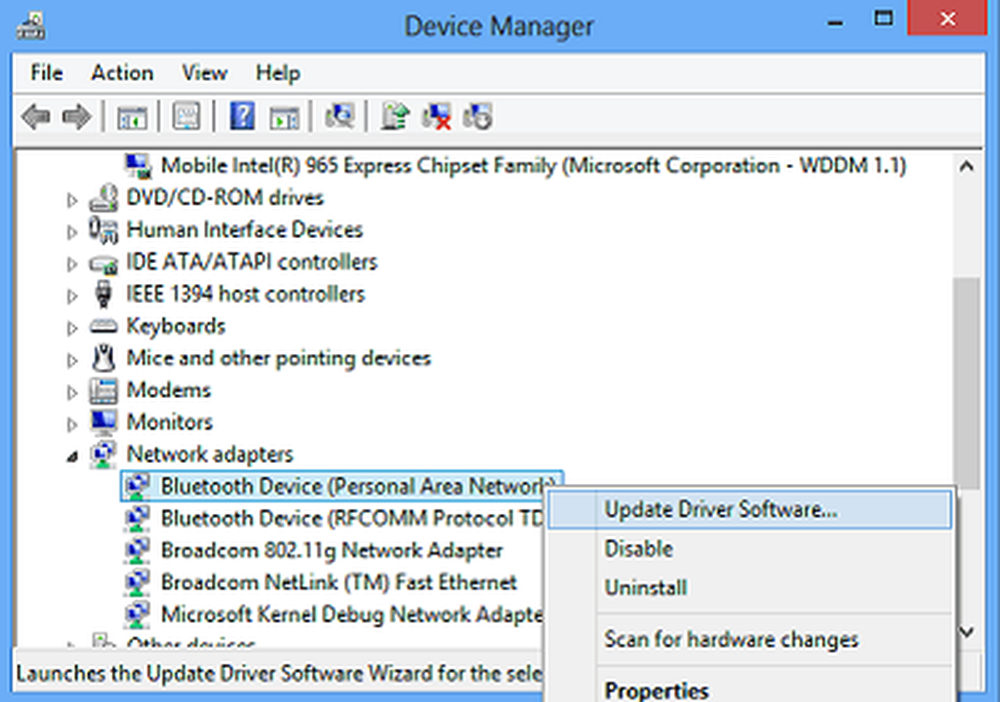
Dacă vedeți un semn de exclamare triunghiular galben, atunci acest șofer ar putea fi un suspect. Iată un exemplu:

Faceți clic dreapta pe el pentru a deschide proprietățile sale.

Aceasta va da starea actuală a acestui driver. De asemenea, puteți să căutați soluții online în fila General.

Dacă credeți că acest driver ar putea fi cauza, atunci sub fila Driver din caseta Properties, aveți opțiunea de a relua, de a actualiza, de a dezactiva sau de a dezinstala driverul.
Resurse aditionale:
- Lista codurilor de eroare ale Managerului de dispozitiv Windows și soluțiile acestora
- Sugestii pentru a repara problemele driverului de dispozitiv
- Cum să identificați sau să verificați driverele nesemnate / semnate
- Identificați problemele hardware cu ajutorul software-ului Hardware Identify.




